Поиск подходящего хостинга иногда отнимает силы и время. Если у клиента много требований, которые не всегда можно найти и объединить в одном месте, на помощь приходит самое удобное решение — создание домашнего сервера своими силами. Это альтернативное решение взамен VPS. При правильной подготовке и минимальных навыках, можно создать собственный сервер, на котором будет располагаться ваш сайт. Конечно, это не полностью заменяет VPS , однако создание домашнего хостинга для сайта будет учитывать именно индивидуальные требования и условия функционирования сайта.
Как создать сервер с нуля
Существует два способа создания собственного сервера: с помощью использования персонального компьютера или арендовать VPS у хостинг-провайдера . Выбирая первый способ, необходимо убедиться в том, что ваш компьютер может справиться с высокой нагрузкой и сможет ли интернет обработать большой поток данных. Если да, то первым делом необходимо перейти на статический IP, поскольку выходя в интернет каждый раз IP меняется (по умолчанию стоит динамический IP).
СПОСОБ №1 СОЗДАНИЕ СЕРВЕРА MINECRAFT В 2022 ГОДУ САМЫЙ ПРОСТОЙ СПОСОБ! ПРОГРАММА KUBEK
Делается это для того, чтобы IP был постоянным, что позволяет обеспечивать вход для сайтов с «белыми» IP, платежных систем, безопасных соединений и почтовых сервисов. Статические адреса лимитированы в количестве, поскольку арендуются на ограниченный период, в который он никому не доступен.
Получается адрес закреплен за определенным клиентом, что облегает поиск веб-ресурса и приобретение нужных услуг. По приобретению статического IP можно обсудить с вашим интернет-провайдером. Следующий этап — установить программное обеспечение (ПО). Наиболее популярными являются Open Server, Denwer, XAMPP. Это такие серверные платформы, с которыми работают веб-разработчики.
Например, Open Server уже включает в себя PHP, Apache, MySQL и прочие утилиты. С помощью нее запускается сервер дома и загружается сайт. На примере Open server можем проследить как осуществляется установка: 1. Заходим на официальный сайт и скачиваем одну из версий программы. 2. Появится два варианта: поддержать проект и скачать файл на максимальной скорости или отказаться и просто скачать. Первый предполагает некоторую оплату, за которую возрастает скорость загрузки.
3. После скачивания необходимо установить программу и перейти в ее директорию, в которой отобразятся файлы для запуска. Необходимо выбрать тот, который подходит под разрядность ОС и открыть его, предварительно отключив антивирус. 4. После открытия программы появится флажок красного цвета, кликнув по которому переходим в настройки.
5. Нажимаем на пункт «Сервер» и меняем локальный IP-адрес на статический, далее сохраняем. 6. Приступаем к запуску сервера нажатием на красный флажок и выбираем пункт «Запустить». Иногда может появляться ошибка о несовместимости конфигурации. Для устранении ошибки переименовываем папку localhost в openserver, которая находится в директории ПО в папке domains.
Это все этапы, которые необходимы для настройки локального сервера. Если выбор пал арендовать VPS у хостинг-провайдера, необходимо выбрать соответствующий тариф. После его активации на готовый сервер выгружается свой веб-ресурс и открывается всему интернету.
Источник: hoster.ru
Как создать свой сервер в Майнкрафт?
Многие игроки со временем становятся создателями серверов Майнкрафт. С чего они начинают? Как создать свой сервер Майнкрафт с нуля? Каковы плюсы и минусы каждого подхода? Читайте об этом в нашей статье.

Видео на тему: Свой Майнкрафт Сервер! Как создать? | Майнкрафт Открытия
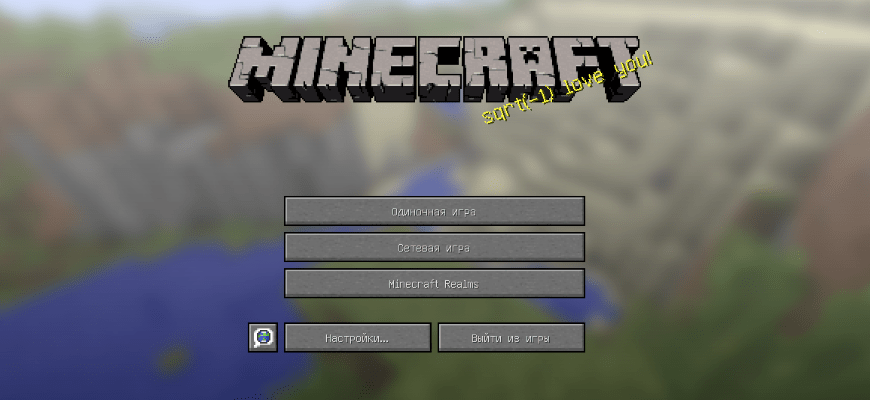
Сервис «Realms» поддерживается официальным разработчиком игры – компанией Mojang, а значит вас ждёт качественная поддержка и все возможности лицензионного сетевого геймплея. Давайте рассмотрим плюсы и минусы такого решения.
- можно быстро поднять сервер
- автоматически создаются бэкапы
- доступны официальные мини-игры и паки от Mojang
- встроенная защита от DDoS-атак и взлома
- сервер всегда онлайн, независимо от вашего личного компьютера и интернет-канала
- автоматические обновления сервера при выходе новых версий
- это платный сервис (около 479 рублей в месяц с владельца сервера)
- у всех игроков должна быть лицензионная версия игры
- недоступна установка собственных плагинов и модов
- максимальный онлайн всего 20 человек
- нет выделенного IP-адреса (подключение происходит строго через Realms-интерфейс)
Как создать свой сервер Майнкрафт с помощью специализированного хостинга
Как ещё можно создать свой сервер Майнкрафт? Следующий способ – с помощью специализированного хостинга. Мы не будем заниматься рекламой конкретных компаний, вы легко найдёте их с помощью поиска. Идея в том, чтобы через сайт создать свой сервер Майнкрафт. Вы регистрируетесь, указываете желаемые настройки и уже через 10 минут можете приглашать друзей на свой проект.
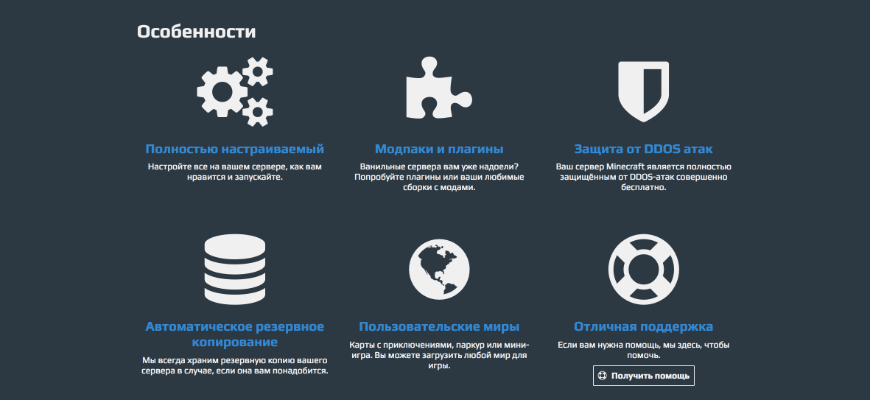
- быстро
- автоматически создаются бэкапы на случай аварии
- бесплатные маленькие конфигурации (мало слотов и мало плагинов)
- доступна установка собственных плагинов и модов
- есть выделенный IP-адрес, который можно раздавать друзьям для подключения
- встроенная защита от DDoS-атак и взлома
- можно настроить вход с пиратских версий
- сервер всегда доступен, независимо от вашего компьютера и интернет-канала
- необходимо настраивать сервер (слоты, плагины, моды, motd и прочее)
- за большое количество слотов и плагинов придётся платить
- недоступен тюнинг под большой онлайн
- многие хостинги в бесплатном режиме будут показывать на ваших серверах свою рекламу
Как создать свой сервак на базе домашнего компьютера
Теперь посмотрим, как создать свой сервер Майнкрафт на базе домашнего компьютера. Для этого вам прежде всего понадобится статический (фиксированный) IP-адрес. Для получения такого адреса следует обратиться к своему интернет-провайдеру. Обычно он стоит недорого – около 100 рублей в месяц. После этого достаточно запустить свою одиночную версию игры Майнкрафт и нажать в меню кнопку «Открыть для сети» – после этого ваш мир станет доступен по выданному вам IP-адресу из любой точки мира.
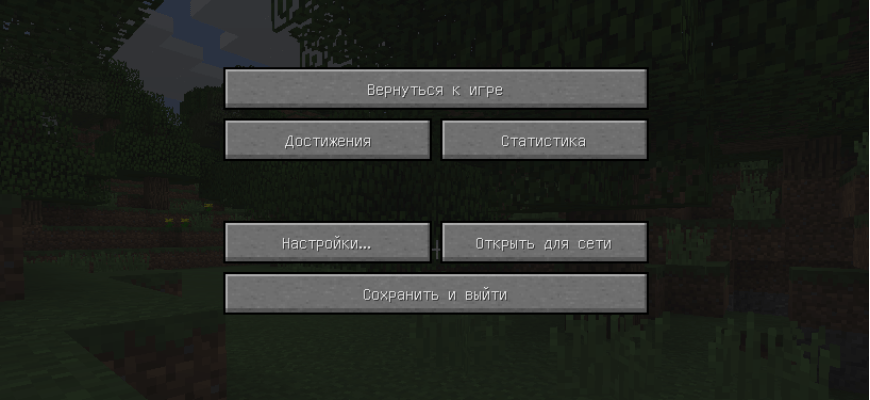
- быстро
- бесплатно
- любая конфигурация модов и плагинов на ваш вкус
- при достаточном уровне знаний можно затюнинговать такой сервер под большой онлайн
- можно настроить вход с пиратских версий
- понадобится выделенный IP-адрес (интернет-провайдеры просят за это доплату)
- вы самостоятельно будете заниматься техническим обслуживанием
- придётся самостоятельно делать бэкапы, защищать проект от DDoS-атак и взлома
- при выключении домашнего компьютера сервер уйдёт в оффлайн
- при параллельном использовании домашнего интернета на сервере наверняка будут лаги
Как создать свой сервер Майнкрафт на выделенном сервере
И, наконец, самое сложное: посмотрим, как создать свой сервер Майнкрафт на выделенном сервере. Для этого нам понадобится обратиться в любой хостинг, который предоставляет в аренду «железо». Нужно брать решение, в котором побольше оперативной памяти, SSD-диски и мощный процессор. Далее следует поставить на арендованную машину операционную систему – лучше всего Linux.
Скачиваем серверный вариант игры Майнкрафт на официальном сайте или в любом другом месте и запускаем его. Сложность данного подхода состоит в том, что вам потребуются серьёзные навыки администрирования удалённых серверов. Но в качестве плюса вы получите неограниченную свободу по настройке и тюнингу!
- любая конфигурация модов и плагинов на ваш вкус
- можно затюнинговать такой сервер под очень большой онлайн
- сервер всегда доступен, независимо от вашего личного компьютера
- интернет-канал сервера занят только игровым трафиком (не будет лагов, связанных с интернетом)
- выделенный IP-адрес
- можно настроить вход с пиратских версий
- самый медленный и долгий способ (необходимо много настраивать вручную)
- необходимы знания для тщательной настройки ОС и софта на арендованном железе
- необходимо платить за аренду выделенного сервера
- придётся самостоятельно делать бэкапы, защищать проект от DDoS-атак и взлома
- придётся самостоятельно заниматься обновлениями и патчами софта
Как создать сервер в майнкрафт с помощью программы
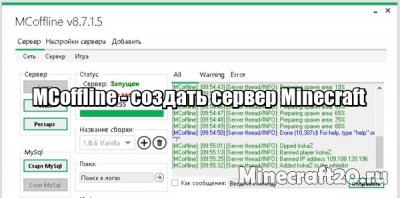
MCoffline — это пока единственная рабочая программа которая интересует всех, кто хочет просто создать свой сервер Майнкрафт, легко настроить его, а ещё проще запустить. Программа хорошо пользуется спросом, и совсем не с проста. При помощи софта, можно создать сервера любой сложности. Программа наделена самыми простыми настройками, в которых может разобраться даже слабоумный.
Теперь вам не нужно копаться в конфигах и исправлять что-то в других файлах и даже загружать что-то на сервер в ручном режиме. Программа делает всё за вас, создать свой сервер Minecraft станет проще и на каждом параметре есть своя подсказка. Хорошим плюсом является то, что теперь открытие портов производиться так-же через программу. Плюсом ко всему очень удобно запускать сборки серверов.
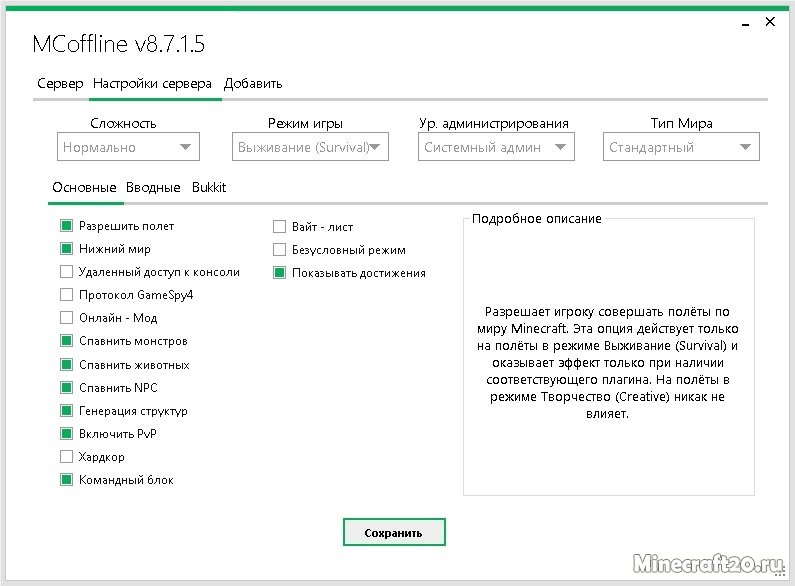
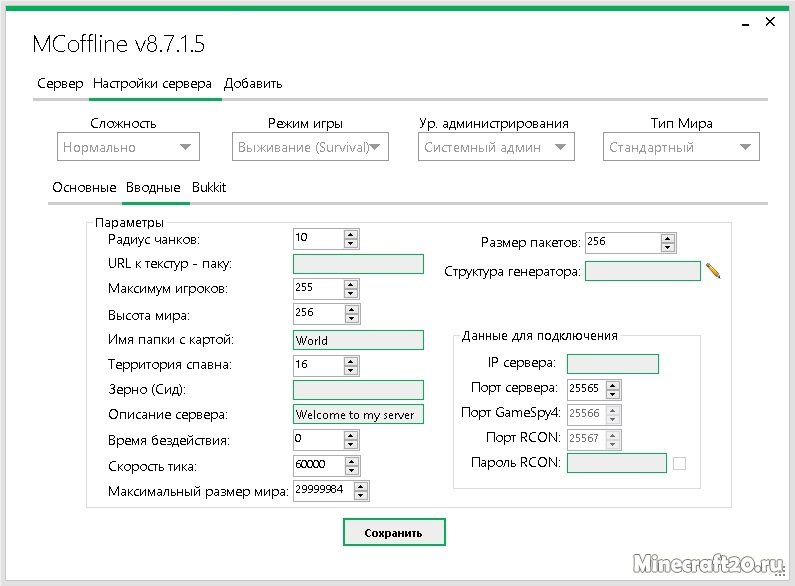
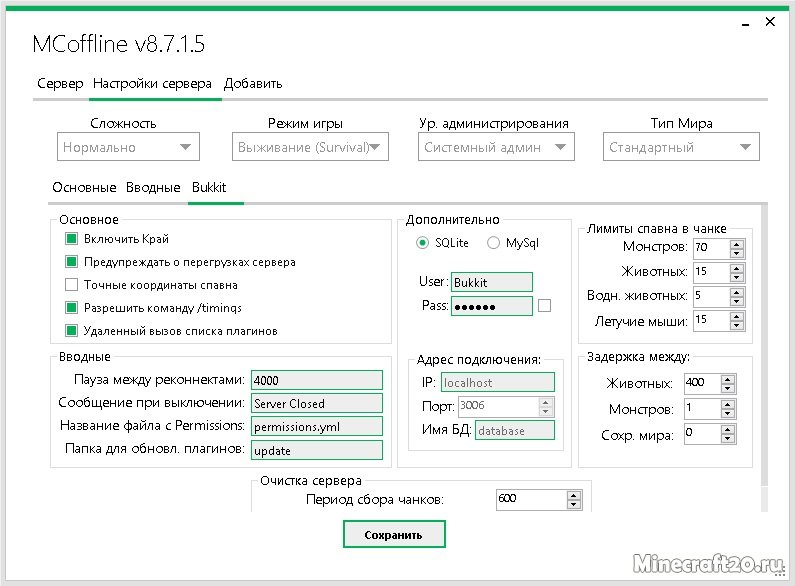
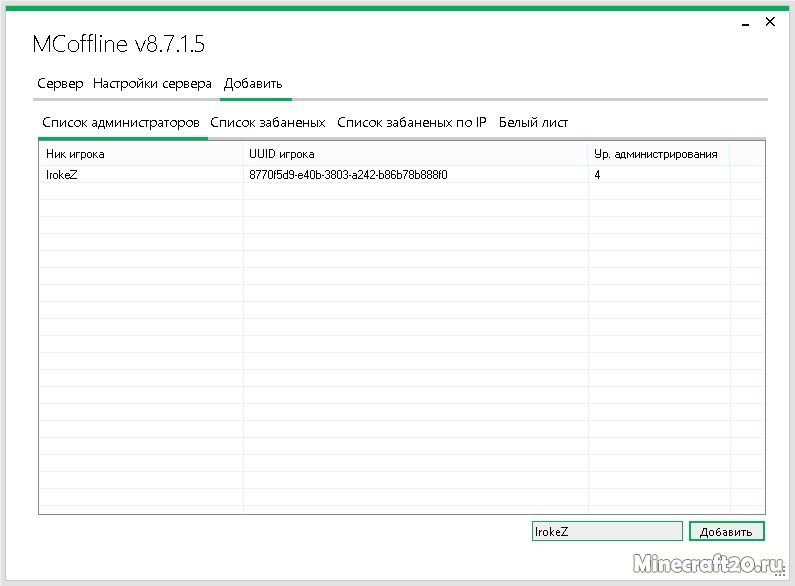

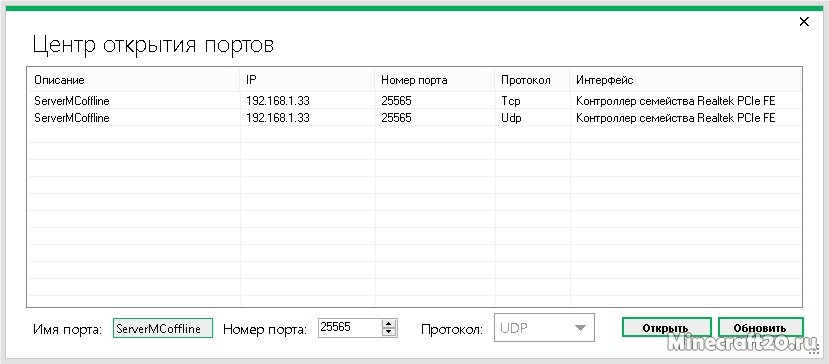
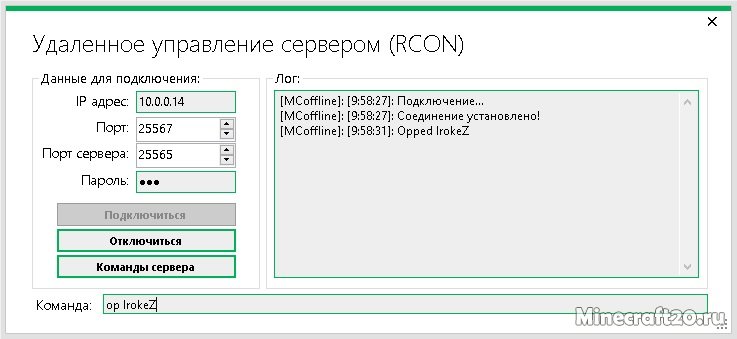
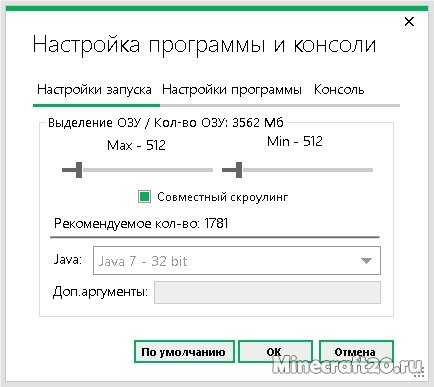
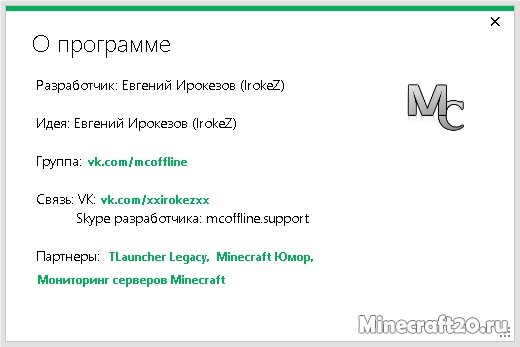
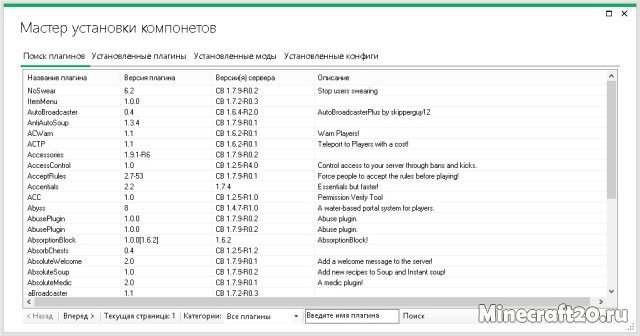
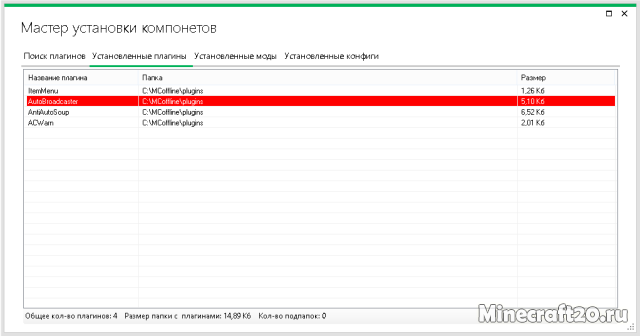
Некоторые пользователи рано или поздно задаются вопросом: «Как создать свой сервер?» Причин тому может быть множество. Это и потребности в размещении сайта, и необходимость создания локальной сети компьютеров. Также может быть простое желание поиграть с друзьями по сети, например, в «Контр-Страйк». Сервера в наши дни выполняют довольно широкие функции.
Превратить в сервер можно любой компьютер, будь то ноутбук или даже нетбук. По сути, это постоянно работающий обычный компьютер, к которому можно подключиться по FTP. На один ноутбук средней конфигурации возможно установить 40-50 постоянно работающих сайтов. При этом они будут нормально функционировать. Далее вы узнаете, как сделать свой хостинг на домашнем компьютере и залить на него движок сайта.
Программное обеспечение
Для создания веб-сервера нам понадобится программа Open Server. Это бесплатный дистрибутив, находящийся в свободном доступе. Скачать его можно с сайта производителя. После скачивания этой программы на компьютере необходимо создать папку и установить туда Open Server. Ничего сложного.
Для этого не нужно знать каких-либо языков программирования. Мы создаем папку «Сервер» на рабочем столе и устанавливаем туда этот дистрибутив.

После окончания установки заходим в папку и запускаем .exe файл. При этом справа внизу экрана в панели запуска появляется флажок. Кликаем по нему правой кнопкой мыши и выбираем «Запустить». При этом флажок должен стать зеленым. Далее проверяем его работу. Кликнув правой кнопкой мыши, выбираем пункт «Мои сайты».
В нем находится стандартная папка localhost. Если кликнуть по этому пункту, то нас перебросит в окно браузера со стандартной страницей.
Движок сайта или CMS
Теперь нам нужно залить движок сайта на этот сервер. Возьмём для примера систему управления торрент-трекера. Она тоже бесплатная и распространяется по открытой лицензии. Нам нужно скопировать все файлы этой системы и установить их в папку «Сервер».

В ней мы открываем каталог domains. В нем находится папка localhost. Создаем рядом новую и называем, например, utorrent. Открываем ее и копируем туда файлы нашей CMS. Все, движок сайта залит.
Создание базы данных
Теперь необходимо создать базу данных для сайта. Кликаем по флажку и из списка выбираем «Дополнительно». В выпадающем меню нажимаем на PhpMyAdmin. В открывшемся окне выбираем логин пользователя root, поле пароля оставляем пустым. Нажимаем на ОК.
В появившемся окне переходим во вкладку «Пользователи» и нажимаем на «Добавить пользователя». В открывшемся окне заполняем поля. Имя пользователя напишем utorrent, хост не заполняем, пароль пишем любой. Главное, его запомнить, а лучше записать.
Ниже, в поле «База данных для пользователя», ставим точку напротив второго предложения «Создать базу данных. » и в «Глобальных привилегиях» отмечаем все галочками. Далее нажимаем ОК. После этого закрываем окно и перезапускаем наш сервер.
Установка CMS
Теперь в меню открываем «Мои сайты» и нажимаем на utorrent. Далее происходит инсталляция нашего торрент-трекера. Выполняем все шаги. Поля «Имя сервера» и «Порт сервера» оставляем пустыми. Заполняем название базы данных — utorrent, имя пользователя и пароль. Если все выполнено правильно, то после завершения всех действий должна появиться надпись: «Успешное подключение».
Дальше необходимо прописать настройки администратора. Их вы придумываете сами. Например, admin, затем пароль и ваш email. В дополнительных параметрах ничего не меняем и идем дальше. Нажимаем на «Вход».
Если теперь мы нажмем в основном меню на вкладке «Мои сайт» на utorrent, то окажемся на главной странице сайта.
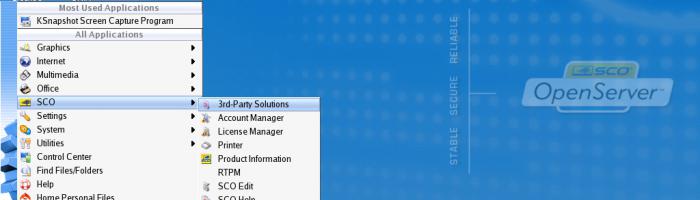
Теперь осталось удалить папку install, которая находится в папке utorrent в нашем каталоге «Сервер» на рабочем столе. Это делается из соображений безопасности. Вот мы и узнали, как создать свой сервер. Теперь нам осталось только открыть доступ в Интернет. Для этого нам нужно настроить наш сервер и открыть определенный порт в настройках роутера.
Доступ в Интернет
Кликаем по нашему флажку и в выпавшем меню выбираем пункт «Настройки». Заходим во вкладку «Сервер» и в поле «IP-адрес сервера» вписываем звездочку. Это означает, что нашему серверу будет открыт доступ в Интернет. Теперь нам надо узнать наш внешний IP-адрес. Для этого достаточно в поисковой строке браузера Яндекс вписать слово IP.
В результатах поисковой выдачи, вверху страницы, будет написано слово: «ваш IP-адрес». Это и будут нужные нам цифры. Мы их выделяем и копируем в буфер обмена.

Далее заходим в «Настройки» во вкладку «Алиасы» и вставляем наш IP-адрес в поле «Исходный домен». В поле «Конечный домен» выбираем наш utorrent. Нажимаем на «Добавить» и «Сохранить». После этого перезапускаем веб-сервер. При нажатии в окне «Мои сайты» на utorrent мы попадаем на наш сайт.
Открытие порта

Это делается в его настройках. Они разные в зависимости от производителя. Также необходимо отключить файервол. После внесенных изменений опять проверяем порт. Если появляется сообщение «Порт открыт», то все в порядке.
Теперь, если вписать наш внешний IP-адрес, то мы попадем на наш сайт. Все работает. Таким образом, мы узнали, как создать свой сервер.
Многие игроки не раз задумывались над тем, как сделать свой сервер minecraft?
В реальности все не сложно. Чтобы создать свой сервер майнкрафт, можно пойти двумя путями.
1. Скачать готовый сервер minecraft с плагинами нужной версии (например 1.5.2, как самая популярная на данный момент).
2. Создать свой сервер майнкрафт с нуля.
Настройка сервера майнкрафт на основе Vanilla.
Устанавливаем Java RE, если еще не установленна. Ссылка на 32 битную версию. Ссылка на 64 битную версию. (Если у Вас Windows x86 — 32 бита тогда устанавливайте Яву 32 бита, если 64 то соответственно)
Настройка сервера Minecraft:
После того как вы скачаете готовый сервер, нужно его настроить. Основной файл настроек сервера майнкрафт это server.properties
Давайте рассмотрим настройку сервера подробнее. Откроем файл server.properties и увидим следующие строчки (самые важные):
allow-nether=true — разрешитьзапретить ад на сервере
level-name=world — название папки в где будет храниться карта мира
enable-query=true — важный для мониторинга параметр. true — разрешить запросы к серверу с мониторинга
query.port=25565 — важный для мониторинга параметр. Порт на который будут отправляться запросы. Обычно совпадает с портом сервера. На многих готовых серверах отсутствует. Проверьте наличие этой строчки в с воем файле настроек!
allow-flight=false — разрешить или запретить режим полета.
server-port=25565 — Порт сервера
level-type=DEFAULT — Варианты генерации мира: DEFAULT (обычный), FLAT (плоский), LARGEBIOMES (большие биомы).
enable-rcon=false — удаленный доступ к консоли сервера.
level-seed= — оставить пустым для генерации случайного мира
server-ip=IP адрес вашего сервера
max-build-height=256 — максимальная высота (штук блоков) строительства
spawn-npcs=true — Спавн NPC
white-list=false — Использоватьне использовать WhiteList
spawn-animals=true — спавнить животных (true — да, false — нет)
snooper-enabled=true — Разрешаетзапрещает серверу отправлять данные разработчикам.
hardcore=false — режим хардкор
online-mode=false — если true, то на сервер невозможно зайти с пиратки. false — на сервер может зайти любой клиент
pvp=true — вклвыкл PvP
difficulty=1 — уровень сложности. 0 — Очень легкий; 1 — Легкий; 2 — Средний; 3 — Тяжелый;
gamemode=0 — Игровой режим. 0 — Выживание; 1 — Креатив; 2 — Adventure
max-players=20 — максимальное количество игроков
spawn-monsters=true — спавнить монстров в ночное время. данет
generate-structures=true — разрешитьзапретить генерировать структуры (сокровищницы, крепости, деревушки)
spawn-protection=16 — радиус защиты спавна
motd=A Minecraft Server — Название сервера. Измените A Minecraft Server на свое
После настройки своего сервера minecraft его можно запускать. Обычно в готовых сборках присутсвует bat файл. Например Start.bat, Starter.bat и тд.
Первый запуск сервера может занять довольно длительное время. Это связано с генерацией мира и прочими расчетами. После того как сервер запустится, можно приглашать на него игроков, сообщив IP:Port сервера.
FAQ (Вопрос-ответ):
Вопрос: Игроки не могут разрушать блоки, всё сломанное возвращается обратно. Как это исправить?
Ответ: Рядом с точкой спауна есть защищенная зона, блоки в которой могут ставить и уничтожать только операторы сервера. То есть, игрокам нужно просто отойти ровно на столько блоков в любую сторону, сколько стоит в spawn-protection в файле конфигурации сервера.
Вопрос: Игроки не могут подключиться к моему серверу. Что делать?
Ответ: Сначала попробуйте подключиться к нему самому, использовав в качестве IP-адреса сервера localhost. Если Вам не удалось подключиться, сервер создан полностью неправильно. Возможно, Вы допустили ошибку при конфигурации файла server.properties, или Ваш антивирус агрессивно блокирует сервер игры.
Если же Вам удалось подключиться к собственному серверу, проверьте, правильно ли Вы определили собственный IP-адрес. Возможно, Вы забыли открыть порты, которые использует сервер игры. Просмотрите лог сервера на наличие ошибок — они могут указать Вам на причину возникновения проблемы.
Вопрос: Я хочу запустить на сервере свою карту из одиночной игры. Как мне это сделать?
Ответ: Из папки saves, которая находится в каталоге установленной игры (.minecraft), перенесите папку с Вашей картой (например, New World) в папку, где лежит сервер игры. Не забудьте поменять level-name в файле server.properties, если ваша папка называется не так, как текущая папка сервера. Перенос должен осуществляться при выключенном сервере.
Вопрос: Как мне создать новый мир?
Ответ: Удалите все файлы из Вашей папки мира сервера или укажите новое имя мира в параметре level-name в файле server.properties.
Вопрос: Я хочу обновить сервер. Что для этого нужно?
Ответ: Сначала сделайте бекап — если что-то пойдет не так, Вы сможете восстановить сервер из резервной копии. Затем заново скачайте с официального сайта исполняемый файл сервера и замените им Ваш старый. Затем запустите сервер — все настройки, карты и игроки должны сохраниться.
Вопрос: Как мне добавить на сервер функции /home /warp /spawn и другие?
Ответ: Поищите в плагинах к Bukkit. Например, есть большой плагин CommandBook.
Вопрос: При запуске сервера я получаю ошибку, что моя версия Java устарела. Как мне узнать, какая у меня версия Java?
Ответ: Для работы игры требуется Java 8. Чтобы проверить Вашу версию, сделайте следующее:
Откройте командную строку (консоль, терминал):
Windows: [Win+R] -> cmd -> [Enter]
Linux: размещение в меню различается в зависимости от оболочки, обычно это Приложения -> Системные / Стандартные -> Терминал
OS X: В Доке или Finder’е: Программы -> Служебные программы -> Терминал
В командной строке введите java -version и нажмите Enter
В ответе найдите строку начинающуюся с java version. Число, стоящее далее — версия Java.
Если в ответ вы получили сообщение такого вида:
java не является внутренней или внешней командой, исполняемой программой или пакетным файлом (Windows)
bash: java: command not found (Linux %ProgramFiles(x86)%Javajre6bin
Откройте командную строку заново и попробуйте снова
Если Ваша версия ниже 1.6.1 или Java у Вас не установлена, перейдите на страницу загрузки Java и скачайте последнюю версию.
Источник: minecraft-kak.ru